QR Code Generator for Google Kalender
QR Code Generator for Google Kalender
La folk se Google-kalenderen din med en enkelt skanning
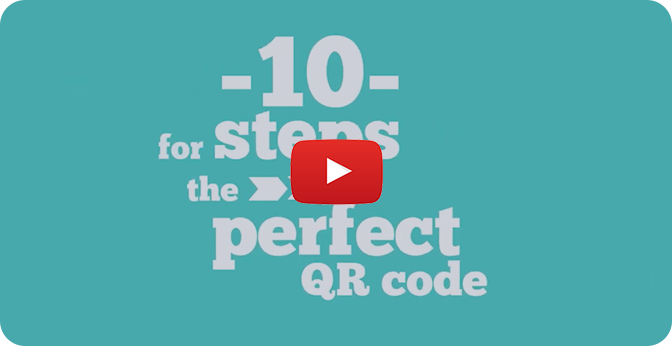
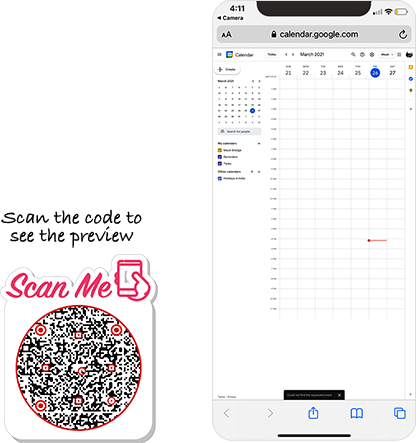
Hva er en Google Kalender QR-kode?
En Google Kalender QR-kode lar deg dele Google Kalender-hendelsene dine med flere brukere. De kan skanne koden for å åpne kalenderen din og se alle de delte hendelsene og oppgavene som er lagt til den.
Ofte Stilte Spørsmål
Hvordan lage en Google Kalender QR-kode?
Følg disse trinnene for å opprette en QR-kode for Google Kalender:
Trinn 2: Klikk på Alternativer for kalender
Hold markøren over kalendernavnet under "Mine kalendere" og klikk på Alternativer (3 prikker)-ikonet.
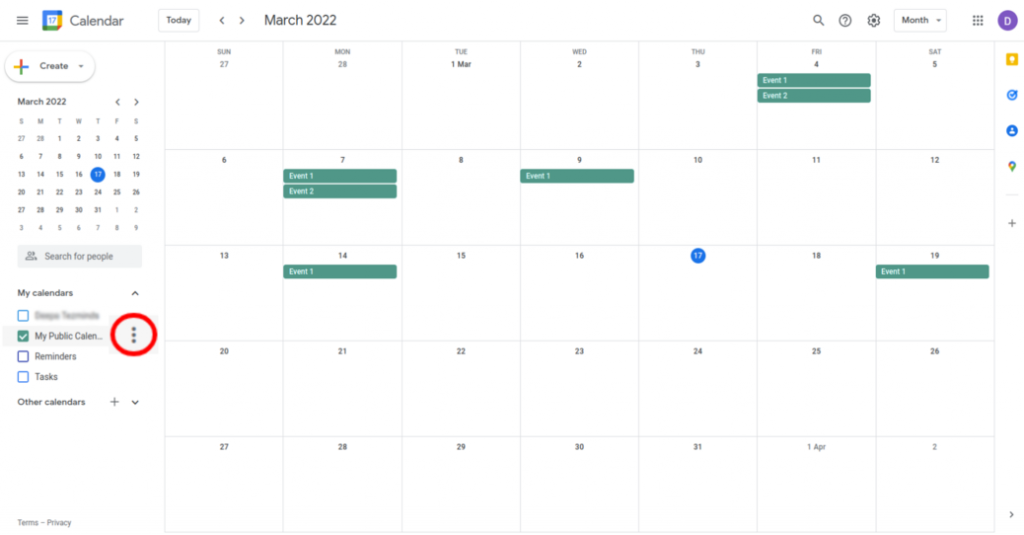
Trinn 3: Velg Innstillinger og deling
Klikk på "Innstillinger og deling".
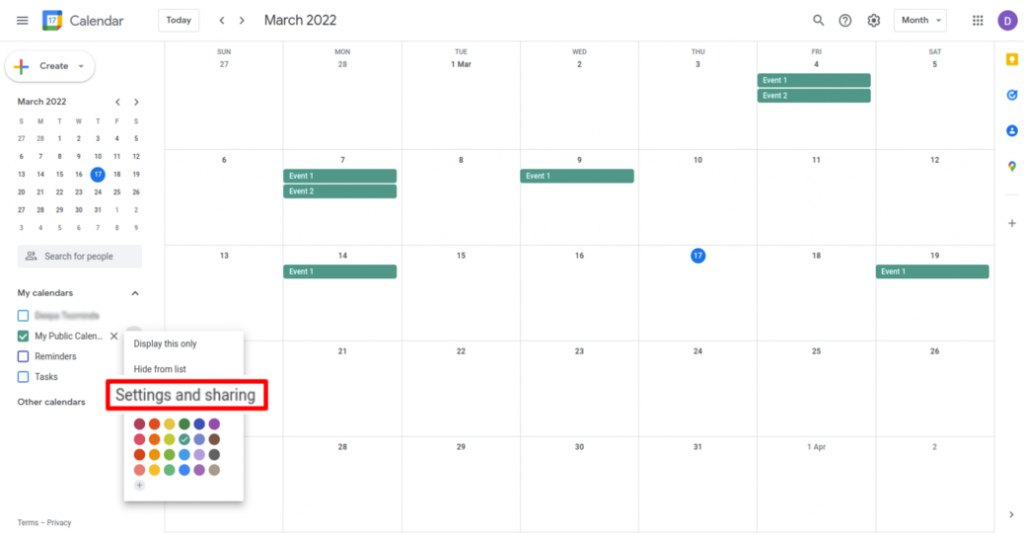
Trinn 4: Gi offentlig tilgang
Merk av for "Gjør tilgjengelig for offentlig" under "Tilgangstillatelser for arrangementer" og klikk på "OK" i "Advarsel"-popup-vinduet.
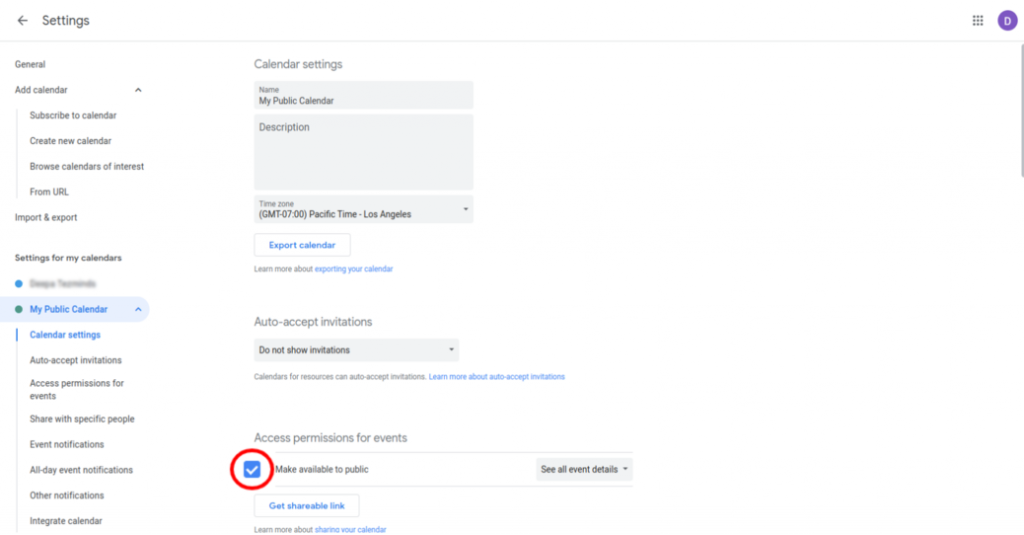
Trinn 5: Opprett arrangementet
Opprett og lagre arrangementet i denne kalenderen.
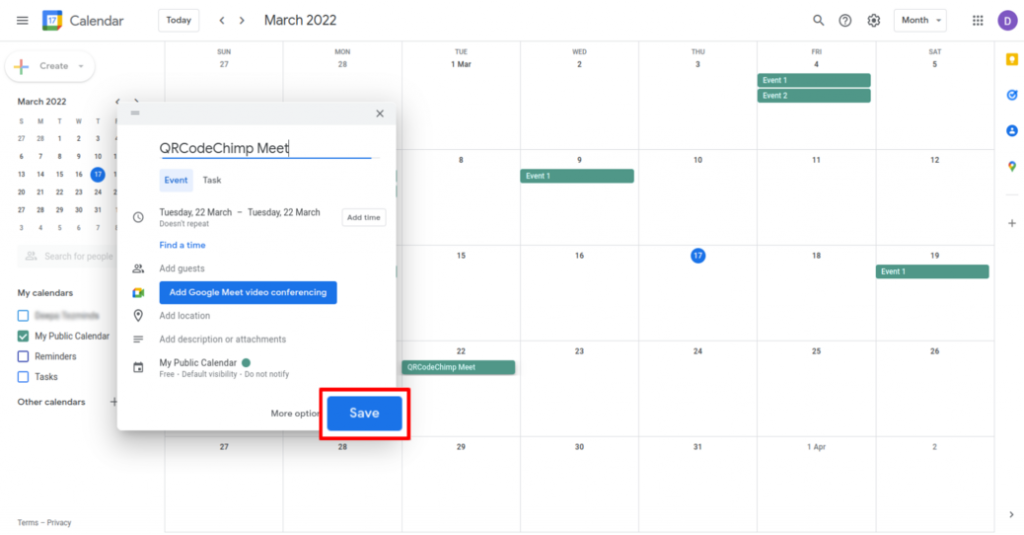
Trinn 6: Velg Opprettet hendelse, klikk på Alternativer
Klikk på den opprettede hendelsen og klikk på "Alternativer" (3 prikker)-ikonet.
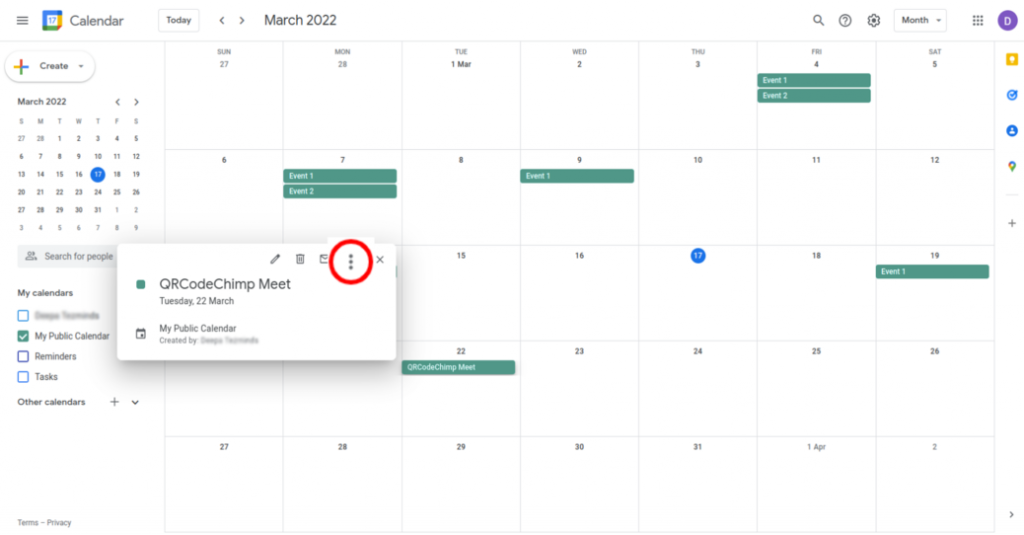
Trinn 7: Publiser hendelsen
Klikk på "Publiser hendelse".
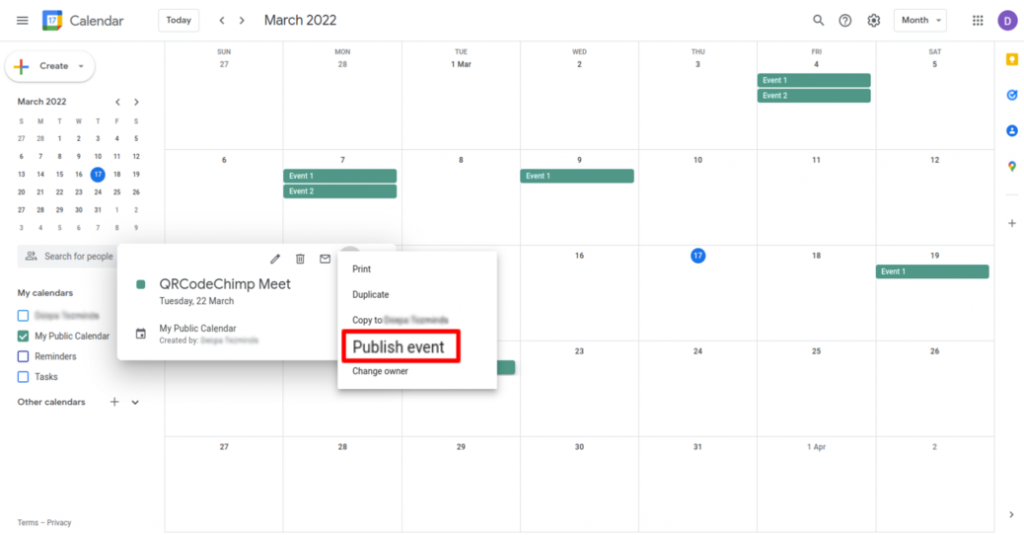
Trinn 8: Kopier koblingen
Kopier koblingen til arrangementet.
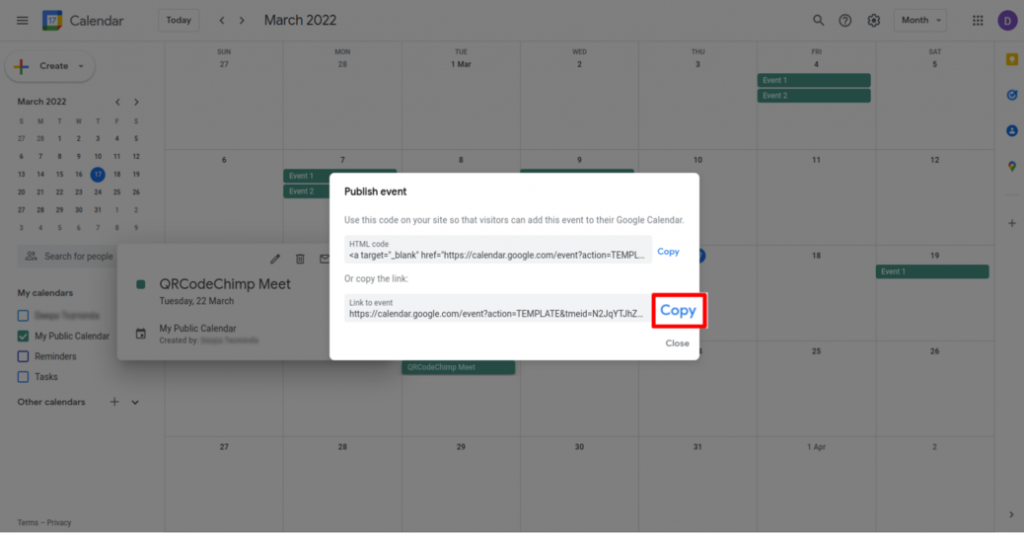
Trinn 9: Lim inn den kopierte koblingen
Lim inn den kopierte lenken i "Google Kalender URL"-feltet i QR Code Generator for Google Kalender.
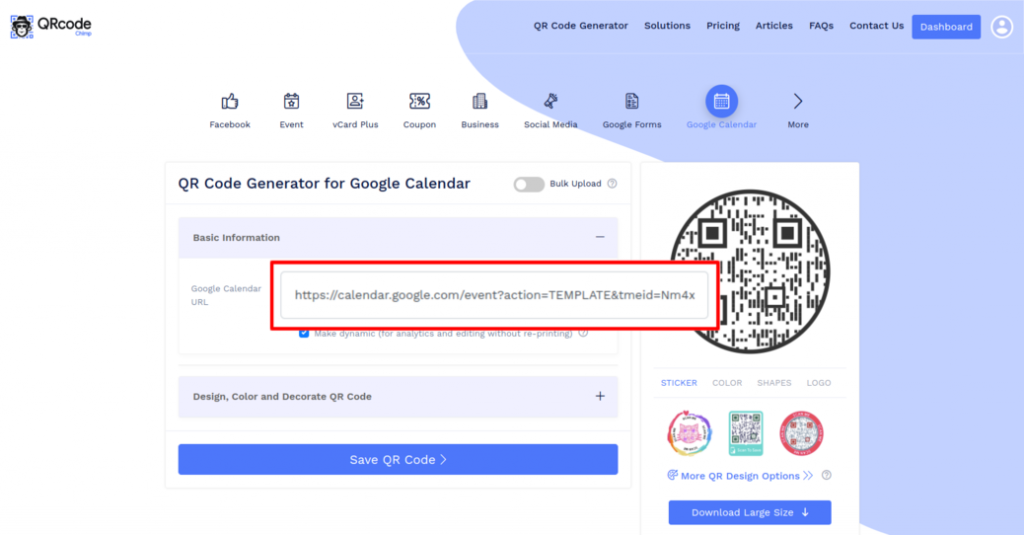
Trinn 10: Design QR-koden din
Klikk på "Design farge og dekorer QR-kode" for å tilpasse QR-kodedesignet ditt (f.eks. legge til farge, form, kalenderlogo). Merk: Klikk på "x"-ikonet i popup-vinduet "Tilpass QR-kode" for å lagre endringer.
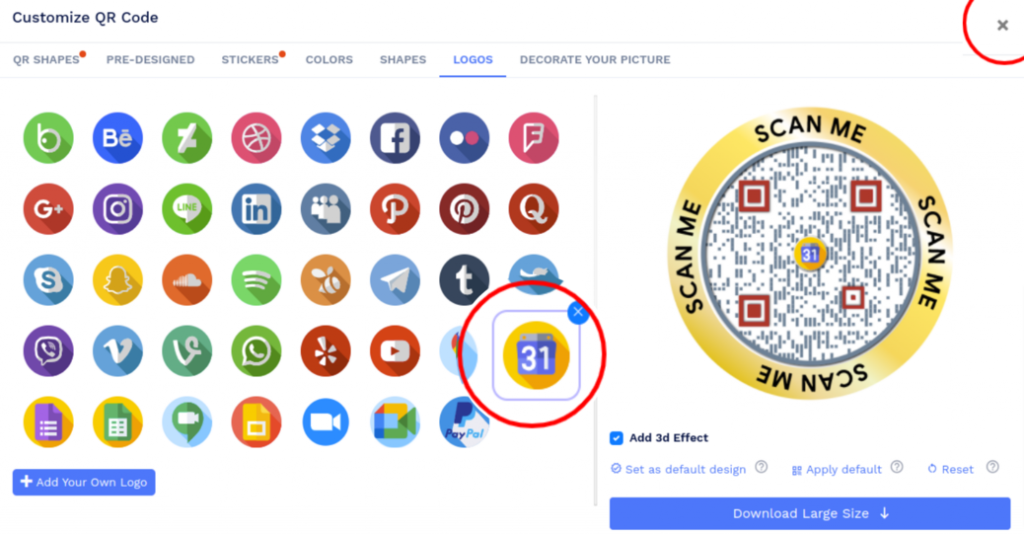
Trinn 11: Lagre og last ned
Lagre QR-koden ved å klikke på 'Lagre QR-kode'-knappen, skrive inn QR-navnet og deretter klikke på 'Lagre'. Merk: Sørg for å skanne QR-koden din fra forskjellige enheter (iOS og Android) før du skriver ut for produksjon.
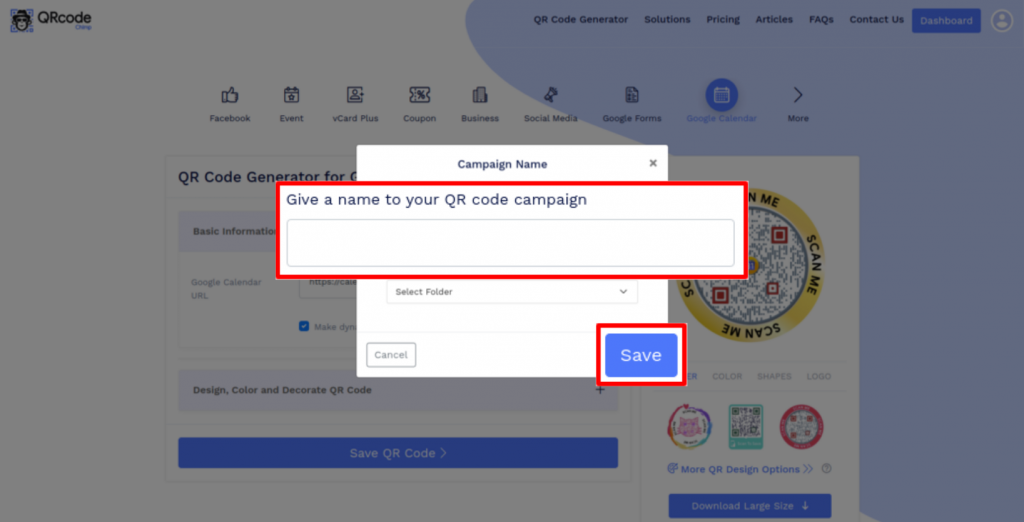
Hvorfor bør jeg bruke en Google Kalender QR-kode?
En Google Kalender QR-kode lar deg dele Google Kalender med et stort antall personer. De kan skanne koden for å se kalenderen din, sammen med hendelsene og oppgavene som er lagt til den.
Hvorfor er det bedre å dele en Google Kalender QR-kode enn å dele en URL?
En Google Kalender QR-kode bærer kalenderhendelsens URL, så å dele den er det samme som å dele URLen. Du kan imidlertid også skrive ut en Google Kalender QR-kode på offline-kanaler som aviser for å nå et bredere publikum.
Kan jeg endre kalenderens URL etter å ha opprettet en Google Kalender QR-kode?
Ja, du kan endre kalenderens URL uten å skrive ut på nytt hvis du oppretter en dynamisk Google Kalender QR-kode. Men hvis du lager en statisk kode, må du skrive den ut på nytt hvis du endrer URL.
Opprett og administrer Google Kalender QR-koder ved hjelp av QRCodeChimp?
QRCodeChimp tilbyr klassens beste funksjoner for å lage og spore Google Kalender QR-koder. Nøkkelfunksjonene til løsningen vår er:
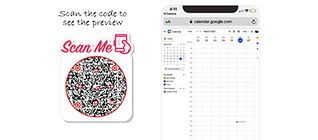
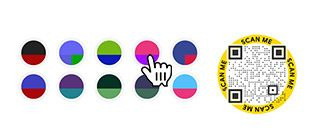
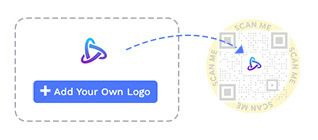
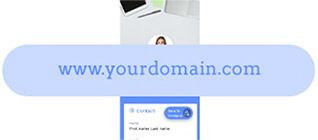
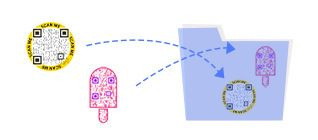
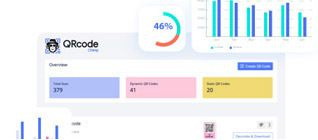
Hvordan få flere skanninger på QR-koden for Google Kalender?
Hvis du vil at flere skal se Google-kalenderen din, må du oppmuntre folk til å skanne QR-koden for Google Kalender. Slik får du flere skanninger:
Sørg for sømløs skanning
Skriv ut en QR-kode på minst 0.8 x 0.8 tommer slik at den er enkel å skanne. Du kan øke størrelsen på QR-koden til Google Kalender avhengig av dine behov.
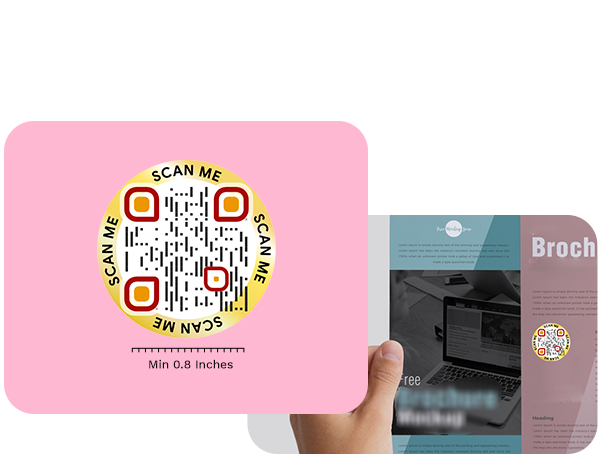
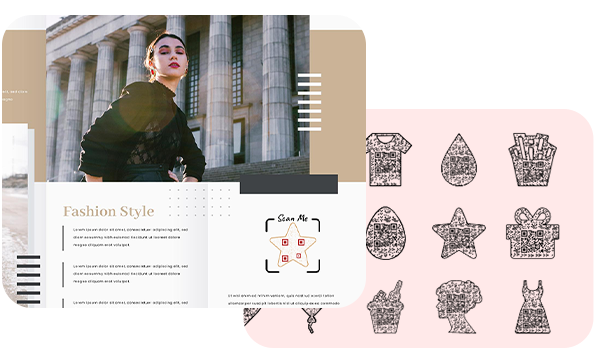
Fokuser på design og utseende
Lag en spennende QR-kode som fanger brukernes oppmerksomhet. Bruk unike former og farger for å gi Google Kalender QR-koden et overbevisende utseende.
Lag en dynamisk Google Kalender QR-kode
Lag en dynamisk Google Kalender QR-kode slik at du kan endre kalenderens URL uten å skrive ut koden på nytt. Du kan også spore skanningene av dynamiske QR-koder.
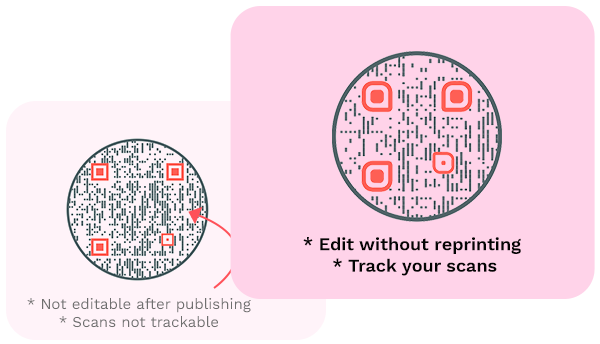
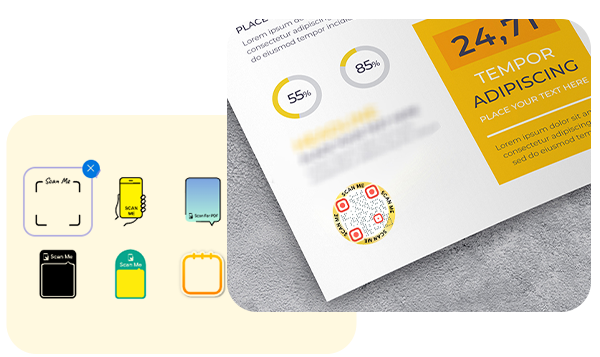
Bruk CTA-er
Øk skannefrekvensen ved å inkludere en oppfordring til handling (CTA) med QR-kodene dine. Med QRCodeChimp, kan du velge mellom 100+ klistremerker med CTAer.
Hvordan fungerer en Google Kalender QR-kode?
En Google Kalender QR-kode lar deg dele Google Kalender-hendelsen eller -oppgaven din med andre brukere. Slik fungerer en Google Kalender QR-kode:
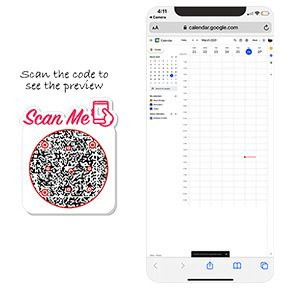

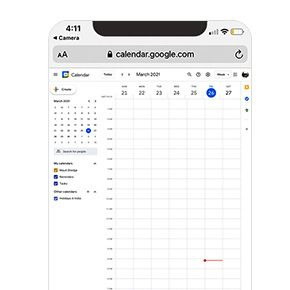

Fordeler med en Google Kalender QR-kode
En Google Kalender QR-kode lar deg dele Google Kalender-hendelsen eller -oppgaven din med andre. Her er grunnen til at du bør bruke en Google Kalender QR-kode:
- Folk kan se dine delte hendelser og oppgaver med en enkelt skanning.
- Du kan dele kalenderen din med teamet ditt for å sikre at alle er på samme side.
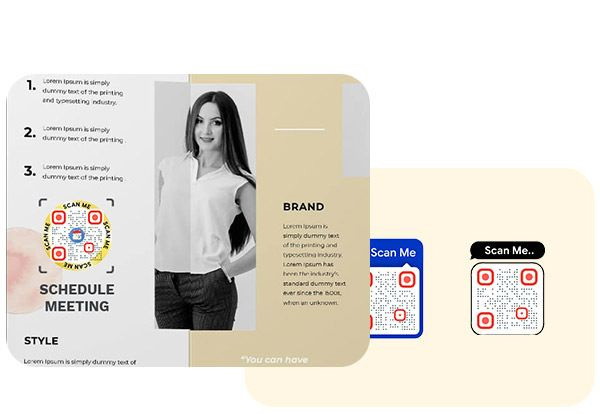
Hvem bør bruke en Google Kalender QR-kode?
En Google Kalender QR-kode kan være nyttig for:

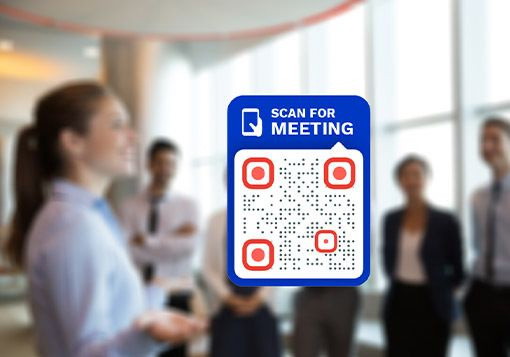
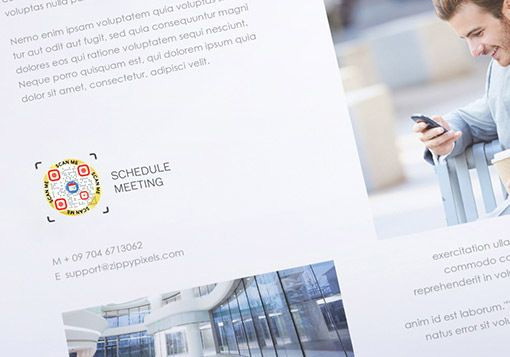
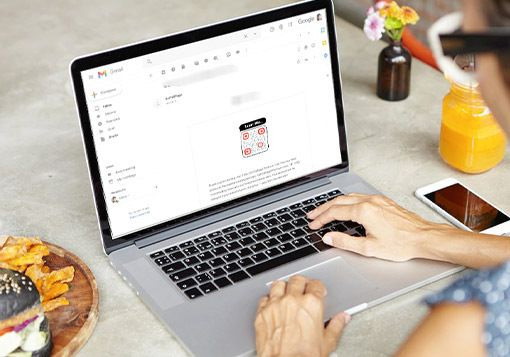
Hør hva kundene våre har å si!























